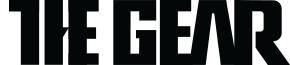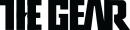윈도우10은 새로운 시작 메뉴와 개선된 액션 센터, 강력한 멀티태스킹과 새 관리 도구 등 이전 윈도우에서 추가되고 바뀐 것들이 많다. 그래서 사용법도 차이가 있다. 윈도우10을 더 빠르고 쉽게 사용할 수 있는 7가지 단축키를 소개한다. 이 단축키들은 짧은 시간 윈도우10에 익숙해지는데 도움이 될 것이다. 사용하다 보면 자연스럽게 손가락이 반응할지도 모른다.
윈도우10은 새로운 시작 메뉴와 개선된 액션 센터, 강력한 멀티태스킹과 새 관리 도구 등 이전 윈도우에서 추가되고 바뀐 것들이 많다. 그래서 사용법도 차이가 있다. 윈도우10을 더 빠르고 쉽게 사용할 수 있는 7가지 단축키를 소개한다. 이 단축키들은 짧은 시간 윈도우10에 익숙해지는데 도움이 될 것이다. 사용하다 보면 자연스럽게 손가락이 반응할지도 모른다.- 윈도우키 + S : 검색창에서 프로그램 빠르게 실행하기
- 윈도우키 + A : 빠른 액션 센터 설정
- 윈도우키 + Tab : 작업 및 가상 데스크톱 전환
- 윈도우키 + Ctrl + D : 가상 데스크톱 추가
- 윈도우키 + I : 설정 화면 호출
- 윈도우키 + X : 모빌리티 센터(시작 버튼+제어판) 호출
- 윈도우키 + 방향키 : 화면 분할
1. 윈도우키 + S : 검색창에서 프로그램 빠르게 실행하기
 사실 이 단축키는 음성 비서 코타나 호출에 쓰야 제맛이지만 아직 한글판 윈도우10에서는 코타나를 지원하지 않는다. 반쪽짜리 단축키인 셈인데 그런데도 쓸모가 많다. ‘E’를 입력하면 ‘Excel’이 표시되면서 바로 프로그램을 실행할 수 있다. ‘시작 메뉴→모든 앱’을 차례로 클릭해 프로그램을 찾고 실행하는 것보다 훨씬 빠르고 쉽다. 컴퓨터에 설치된 프로그램을 찾거나 인터넷 검색 기능도 가능하다.
사실 이 단축키는 음성 비서 코타나 호출에 쓰야 제맛이지만 아직 한글판 윈도우10에서는 코타나를 지원하지 않는다. 반쪽짜리 단축키인 셈인데 그런데도 쓸모가 많다. ‘E’를 입력하면 ‘Excel’이 표시되면서 바로 프로그램을 실행할 수 있다. ‘시작 메뉴→모든 앱’을 차례로 클릭해 프로그램을 찾고 실행하는 것보다 훨씬 빠르고 쉽다. 컴퓨터에 설치된 프로그램을 찾거나 인터넷 검색 기능도 가능하다.2. 윈도우키 + A : 빠른 액션 센터 설정
 윈도우10 액션 센터는 새 메일이나 윈도우 업데이트 등 각종 프로그램이 받은 알림을 일괄적으로 확인할 수 있는 기능을 한다. 그리고 (2in1 PC 사용자를 위한) 태블릿 모드 전환이나 노트북을 휴대하며 쓸 때 사용이 많은 와이파이, 블루투스 같은 통신 인터페이스를 끄고 켤 때도 편하다.
윈도우10 액션 센터는 새 메일이나 윈도우 업데이트 등 각종 프로그램이 받은 알림을 일괄적으로 확인할 수 있는 기능을 한다. 그리고 (2in1 PC 사용자를 위한) 태블릿 모드 전환이나 노트북을 휴대하며 쓸 때 사용이 많은 와이파이, 블루투스 같은 통신 인터페이스를 끄고 켤 때도 편하다.3. 윈도우키 + Tab : 작업 및 가상 데스크톱 전환
 이 단축키는 실행 중인 프로그램 전환 말고도 윈도우10의 새로운 기능인 ‘가상 데스크톱’ 전환에도 쓰인다. 작업 전환은 말 그대로 실행 중인 프로그램이 표시되고 전환하는 기능이 전부다. 반면 가상 데스크톱은 데스크톱(작업 화면, 액셀 시트 2개를 나란히 배치하는 등)을 여러 개 만들 수 있다. 여러 개의 가상 데스크톱 전환에도 이 단축키를 활용할 수 있다.
이 단축키는 실행 중인 프로그램 전환 말고도 윈도우10의 새로운 기능인 ‘가상 데스크톱’ 전환에도 쓰인다. 작업 전환은 말 그대로 실행 중인 프로그램이 표시되고 전환하는 기능이 전부다. 반면 가상 데스크톱은 데스크톱(작업 화면, 액셀 시트 2개를 나란히 배치하는 등)을 여러 개 만들 수 있다. 여러 개의 가상 데스크톱 전환에도 이 단축키를 활용할 수 있다.4. 윈도우키 + Ctrl + D : 가상 데스크톱 추가
 윈도우10을 며칠 사용하다보면 윈도우7에서 "못내 아쉬웠던 점 또는 편의성"이 나아졌음을 눈치챌 것이다. 그중 하나가 가상 데스크톱이다. 여러 데스크톱 화면을 구성하고 단축키(윈도우키 + Tab)로 이들 사이를 간단하게 오갈 수 있다. 각각의 가상 데스크톱 예를 들어 인터넷 창, 엑셀을 둘로 나누고 단축키를 써 전환하며 사용할 수 있다. 윈도우8에선 하나였던 가상 데스크톱이 윈도우10에서는 이 단축키로 간단하게 추가할 수 있도록 개선됐다.
윈도우10을 며칠 사용하다보면 윈도우7에서 "못내 아쉬웠던 점 또는 편의성"이 나아졌음을 눈치챌 것이다. 그중 하나가 가상 데스크톱이다. 여러 데스크톱 화면을 구성하고 단축키(윈도우키 + Tab)로 이들 사이를 간단하게 오갈 수 있다. 각각의 가상 데스크톱 예를 들어 인터넷 창, 엑셀을 둘로 나누고 단축키를 써 전환하며 사용할 수 있다. 윈도우8에선 하나였던 가상 데스크톱이 윈도우10에서는 이 단축키로 간단하게 추가할 수 있도록 개선됐다.5. 윈도우키 + I : 설정 화면 호출
 디스플레이 및 알림, 전원 관리, 사용자 설정 등 윈도우10 설정의 대부분은 ‘설정(앱)’에서 한다. 시작 메뉴에서 이 설정 앱을 실행할 수 있지만 바로 가기 단축키를 이용하면 더 빠르다.
디스플레이 및 알림, 전원 관리, 사용자 설정 등 윈도우10 설정의 대부분은 ‘설정(앱)’에서 한다. 시작 메뉴에서 이 설정 앱을 실행할 수 있지만 바로 가기 단축키를 이용하면 더 빠르다.6. 윈도우키 + X : 모빌리티 센터(시작 버튼+제어판) 호출
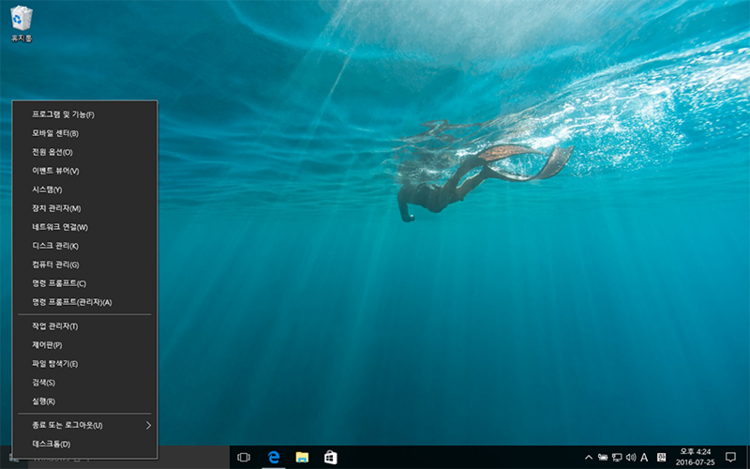 윈도우10에서 부활한 시작 버튼과 윈도우7 제어판을 합친 모빌리티 센터 기능의 호출 단축 키다. 프로그램 삭제가 가능한 ‘프로그램 및 기능’ 디스플레이 밝기, 볼륨, 배터리 상태, 외부 디스플레이 등의 제어판 항목과 작업 관리자, 파일 탐색기, 검색, 실행 등의 옵션이 제공된다. 접근성도 뛰어나다. 마우스 없이 키보드 ‘↑’ ‘↓’ 키로 메뉴를 선택하고 ‘엔터’ 키로 실행을 할 수 있어서다.
윈도우10에서 부활한 시작 버튼과 윈도우7 제어판을 합친 모빌리티 센터 기능의 호출 단축 키다. 프로그램 삭제가 가능한 ‘프로그램 및 기능’ 디스플레이 밝기, 볼륨, 배터리 상태, 외부 디스플레이 등의 제어판 항목과 작업 관리자, 파일 탐색기, 검색, 실행 등의 옵션이 제공된다. 접근성도 뛰어나다. 마우스 없이 키보드 ‘↑’ ‘↓’ 키로 메뉴를 선택하고 ‘엔터’ 키로 실행을 할 수 있어서다.7. 윈도우키 + 방향키 : 화면 분할
 윈도우8에서 처음 지원되기 시작한 화면 분할. 하지만 그 때는 좌우 2분할만 가능했고, 창 비율도 고정이었다. 윈도우10에서 분할 가능한 창의 개수가 상하좌우 4개(풀HD 해상도에서는 3개까지)로 늘었고, 분할 비율 또한 자유롭게 변경할 수 있도록 개선됐다. 이 화면 분할 기능을 단축키로 간단하게 켜고 끌 수 있다.
윈도우8에서 처음 지원되기 시작한 화면 분할. 하지만 그 때는 좌우 2분할만 가능했고, 창 비율도 고정이었다. 윈도우10에서 분할 가능한 창의 개수가 상하좌우 4개(풀HD 해상도에서는 3개까지)로 늘었고, 분할 비율 또한 자유롭게 변경할 수 있도록 개선됐다. 이 화면 분할 기능을 단축키로 간단하게 켜고 끌 수 있다.제품 리뷰를 원하는 분은 sun@thegear.kr 로 문의주세요.
저작권자 © 더기어(TheGEAR) 무단전재 및 재배포 금지
[리뷰전문 유튜브 채널 더기어TV]
저작권자 © 더기어(TheGEAR) 무단전재 및 재배포 금지
이 기사를 공유합니다
ABOUT AUTHOR